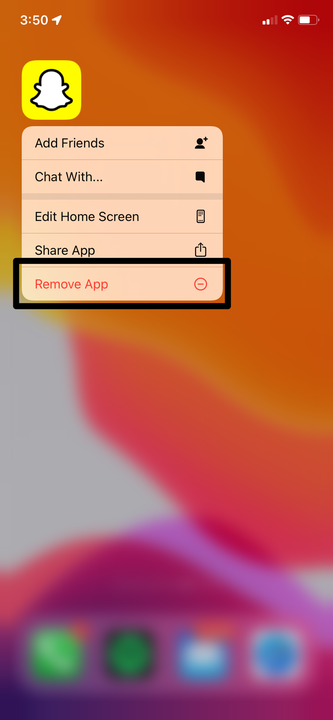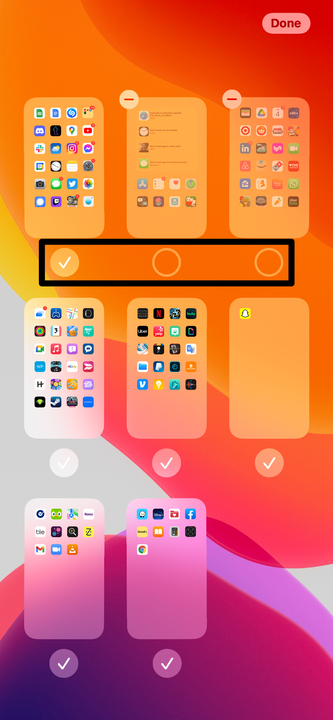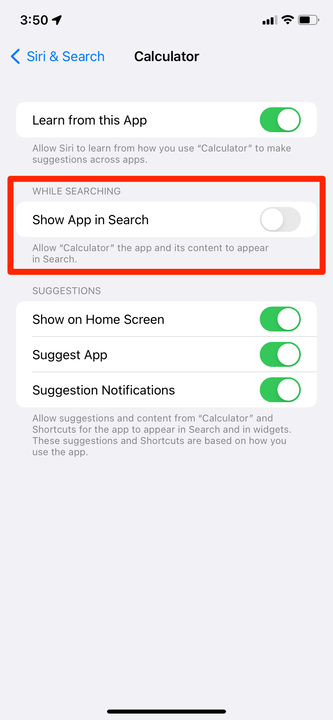Kuidas peita rakendusi iPhone’is ilma neid desinstallimata
- Saate iPhone'is olevaid rakendusi peita, et neid ei kuvataks avakuval ega otsingutulemustes.
- Peidetud rakenduse leidmiseks nipsake oma iPhone'i avakuva viimasele lehele ja avage rakenduste teek.
- iPhone'i rakenduse peitmine ei kustuta selle andmeid ja saate selle igal ajal peita.
Saate oma iPhone'i avakuvale mahutada palju rakendusi. Ja kuigi see sobib suurepäraselt mis tahes vajalikule rakendusele kiireks juurdepääsuks, võib see ka teie ekraani ikoonidega risustada.
Õnneks pakub Apple teile mitmesuguseid viise avakuva haldamiseks. Saate rakendusi mitte ainult teisaldada ja kaustadesse paigutada, vaid ka avakuval täielikult peita. Seda tehes ei kustutata teie salvestatud andmeid ja saate siiski rakendused kiiresti avada, minnes rakenduste teegi ekraanile. Ja kui soovite veelgi rohkem privaatsust, saate ka rakendused otsingust peita.
Siin on mõned viisid rakenduste – või isegi tervete nende lehtede – peitmiseks oma iPhone'is.
Kuidas peita rakendusi oma iPhone'i avakuval
Rakenduste avaekraanilt eemaldamiseks ilma neid desinstallimata on kaks võimalust. Saate peita rakendused ükshaaval või peita korraga terve lehe rakendusi.
Kõik teie peidetud rakendused saadetakse rakenduste teeki, mis on teie iPhone'i kõigi rakenduste korrastatud loend, mille leiate, kui pühkige avaekraani viimasele lehele. Kui soovite rakendust tegelikult kasutada, avage see sealt.
Ühe iPhone'i rakenduse peitmiseks
1. Otsige üles rakendus, mida soovite peita, ja hoidke sellel sõrme.
2. Kui kuvatakse valikute menüü, puudutage käsku Eemalda rakendus.
Leidke ja valige suvand "Eemalda rakendus".
Õun; William Antonelli / Insider
3. Valige suvand Eemalda avakuvalt.
Ikoon kaob teie avaekraanilt, kuid näete seda endiselt rakenduste teegis. Kui soovite selle hiljem peita, leidke see rakenduste teegist ja hoidke sellel sõrme, seejärel valige Lisa avakuvale.
Terve rakenduste lehe peitmiseks
1. Vajutage ja hoidke sõrme avakuva allservas asuvatel punktidel – punktidel, mis näitavad, millisel lehel olete.
2. Hoidke seda all, kuni teie iPhone suumib välja, et kuvada kõik lehed korraga. Kui kõik rakendused hakkavad värisema, kuid see ei suumi välja, tõstke lihtsalt sõrm ja puudutage uuesti punkte.
3. Otsige üles rakenduste leht, mida soovite peita, ja puudutage selle all olevat linnukest, et linnuke kaoks.
Saate peita mis tahes lehe, kuid vähemalt üks peab jääma nähtavaks.
Õun; William Antonelli / Insider
4. Puudutage paremas ülanurgas valikut Valmis .
Te ei näe enam lehti, mille märke eemaldasite pühkimisel. Kuid nagu ühe rakenduse peitmisel, kuvatakse kõik peidetud rakendused siiski rakenduste teegis.
Lihtsalt avage see menüü uuesti ja kontrollige leht uuesti, et see uuesti ilmuks.
Kuidas rakendusi peita, et neid otsingus ei kuvataks
Koos rakenduste raamatukoguga leiate peidetud rakendused, lohistades sõrme avakuval alla ja seejärel neid otsides. Ja kuigi see on kasulik peidetud rakenduste leidmiseks, võib see olla veel üks privaatsusprobleem.
Õnneks saate ka rakendusi otsingutulemustes eemaldada.
1. Avage rakendus Seaded ja kerige alla, et puudutada valikut Siri ja otsing.
2. Kerige avanevas menüüs alla ja valige rakendus, mida soovite otsingust peita.
3. Puudutage lülitit Kuva rakendus otsingus, et see muutuks halliks ja lülitub välja.
Lülitage rakendus selles menüüs välja.
Seda rakendust ei kuvata enam otsingutulemustes.